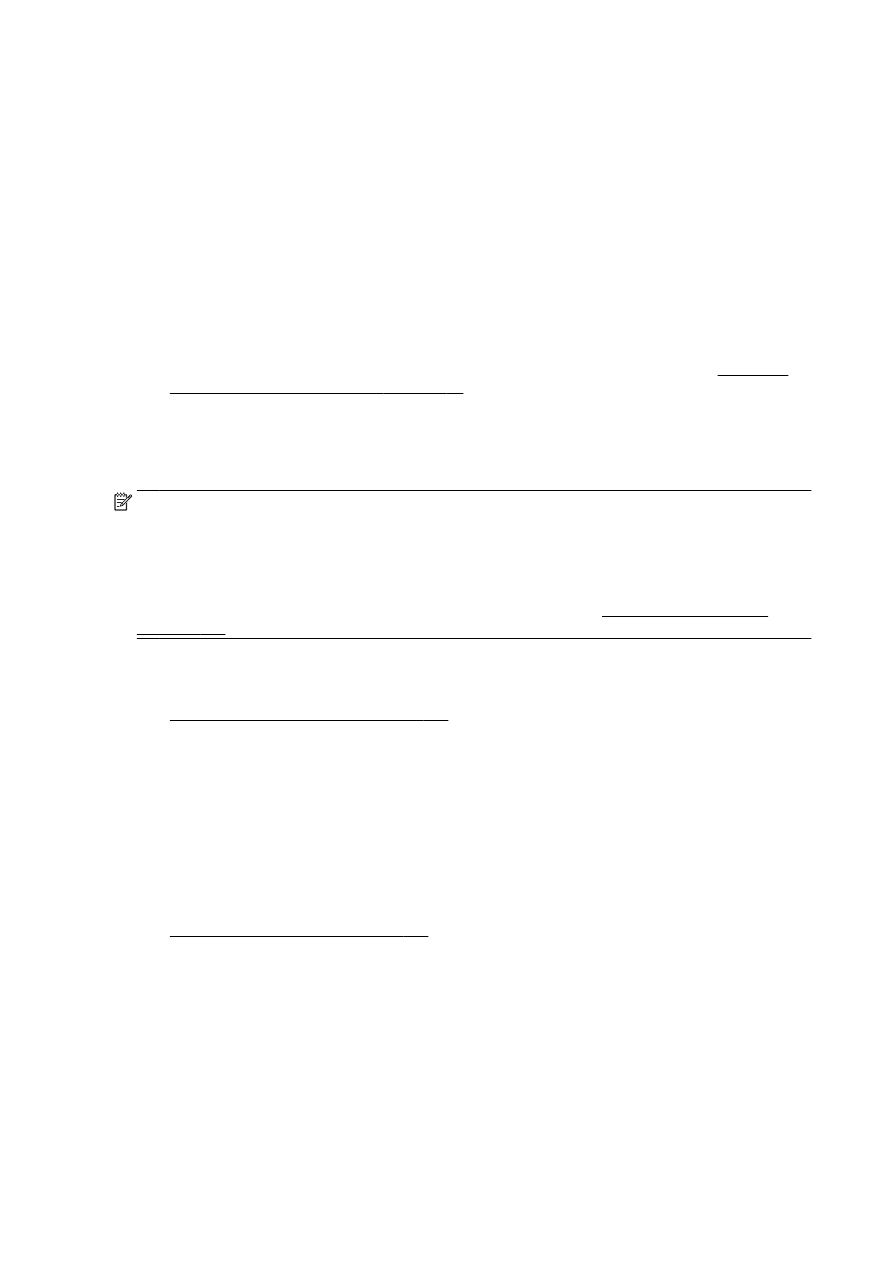
Schritt 1: Profile für ausgehende E-Mails einrichten
Um das vom Drucker verwendete Profil für ausgehende E-Mails einzurichten, führen Sie die unten
stehenden Schritte für Ihr Betriebssystem aus.
So richten Sie die Profile für ausgehende E-Mails über die Druckersoftware ein (Windows)
1.
Öffnen Sie die HP Druckersoftware. Weitere Informationen hierzu finden Sie unter Öffnen der
HP Druckersoftware (Windows) auf Seite 38.
2.
Wechseln Sie unter Drucken, Scannen und Faxen zum Abschnitt Scannen und doppelklicken
Sie auf An E-Mail-Assistenten scannen.
3.
Klicken Sie auf Neu und befolgen Sie die angezeigten Anweisungen.
HINWEIS: Nach dem Einrichten des Profils für ausgehende E-Mails können Sie mit dem
eingebetteten Webserver (EWS) des Druckers weitere Profile für ausgehende E-Mails erstellen, E-
Mail-Adressen zum E-Mail-Adressbuch hinzufügen und weitere E-Mail-Optionen konfigurieren. Damit
der EWS automatisch geöffnet wird, muss auf der letzten Anzeige des Assistenten für Scannen an E-
Mail das Kontrollkästchen Abschließend den eingebetteten Webserver starten aktiviert sein. Wenn
Sie auf Fertig stellen klicken, wird der EWS im Standard-Webbrowser Ihres Computers angezeigt.
Weitere Informationen zum eingebetteten Webserver finden Sie unter Eingebetteter Webserver
auf Seite 124.
So richten Sie die Profile für ausgehende E-Mails über die Druckersoftware ein (OS X)
1.
Öffnen Sie das HP Dienstprogramm. Weitere Informationen hierzu finden Sie unter
HP Dienstprogramm (OS X) auf Seite 123.
2.
Klicken Sie im Abschnitt Scaneinstellungen auf An E-Mail scannen.
3.
Befolgen Sie die angezeigten Anweisungen.
4.
Klicken Sie nach der Eingabe der erforderlichen Informationen zum Netzwerkordner auf
Speichern und testen, um zu überprüfen, ob die Verknüpfung zum Netzwerkordner korrekt
funktioniert. Der Eintrag wird zur Liste Profile für ausgehende E-Mails hinzugefügt.
So richten Sie das Profil für ausgehende E-Mails über den eingebetteten Webserver (EWS) ein
1.
Öffnen Sie den eingebetteten Webserver (EWS). Weitere Informationen hierzu finden Sie unter
Eingebetteter Webserver auf Seite 124.
2.
Klicken Sie auf der Registerkarte Startseite im Feld Einrichtung auf Profile für ausgehende E-
Mails.
3.
Klicken Sie auf Neu und befolgen Sie die angezeigten Anweisungen.
4.
Klicken Sie nach der Eingabe der erforderlichen Informationen zum Netzwerkordner auf
Speichern und testen, um zu überprüfen, ob die Verknüpfung zum Netzwerkordner korrekt
funktioniert. Der Eintrag wird zur Liste mit den Profilen für ausgehende E-Mails hinzugefügt.
16 Kapitel 2 Erste Schritte
DEWW